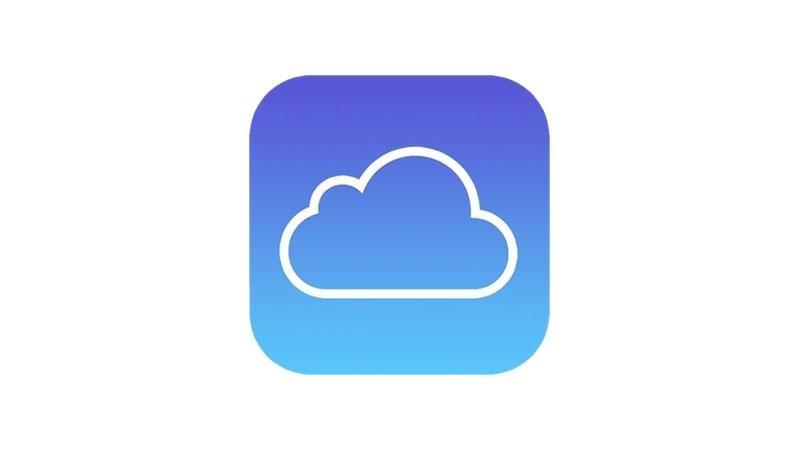
Chociaż iCloud jest poręcznym narzędziem służącym do tworzenia kopii zapasowych i synchronizowania różnych urządzeń z iOS i MacOS, niektóre z nich wymagają dodatkowego spokoju dzięki lokalnemu wsparciu wszystkich tych danych . Pytanie brzmi: jak otrzymujesz wszystkie dane iCloud z chmur? Podczas tworzenia kopii zapasowej telefonu iPhone jest dość prosty proces, tworzenie kopii zapasowych danych w kopii zapasowej w chmurze jest trochę drapieżne – ale nie niemożliwe. Dla osób zainteresowanych tworzeniem kopii zapasowych danych w serwisie iCloud postępuj zgodnie z instrukcjami tworzenia kopii zapasowych danych iCloud, w tym zdjęć, filmów, kontaktów, dokumentów, kalendarzy i notatek.
Czytaj dalej: Jak przeglądać i pobierać poprzednie zakupy na ITunes | Jak skonfigurować iCloud | Jak używać iCloud | Najlepsze alternatywy dla iCloud | Jak używać dysku iCloud Jak skonfigurować iPhone’a w rejestrze iCloud
Jak wykonać kopię zapasową danych iCloud: Zdjęcia i filmy wideo
Jest to dość prosty proces tworzenia kopii zapasowych wszystkich zdjęć i filmów zapisanych w pamięci ICloud z urządzeń z iOS na komputerze Mac, jako MacOS i nowsze wersje funkcji Mac OS X, Zdjęcia, odpowiednik pulpitu Apple dla aplikacji Zdjęcia na iOS. Zdjęcia zapisuje wszystkie zdjęcia i filmy synchronizowane z usługą iCloud, umożliwiając dostęp do całej biblioteki bez korzystania z telefonu iPhone lub iPad.
1) Otwórz Zdjęcia i na pasku menu wybierz Zdjęcia> Preferencje> iCloud i upewnij się, że jesteś zalogowany na koncie Apple ID / iCloud.
2) Poczekaj, aż wszystkie nowe zdjęcia i filmy zostaną zsynchronizowane z komputerem Macintosh
3a) Możesz skonfigurować aplikację Zdjęcia, aby automatycznie utworzyć lokalne kopie zapasowe swojej biblioteki, przechodząc do Zdjęcia> Preferencje> iCloud i wybierz & ldquo; Pobierz oryginały na tym komputerze Mac. Zamiast & ldquo; Optymalizuj pamięć masową Mac & amp; domyślną opcję, która zajmuje mniej miejsca na komputerze Mac. W zależności od ilości zdjęć i filmów, może to zająć trochę czasu.
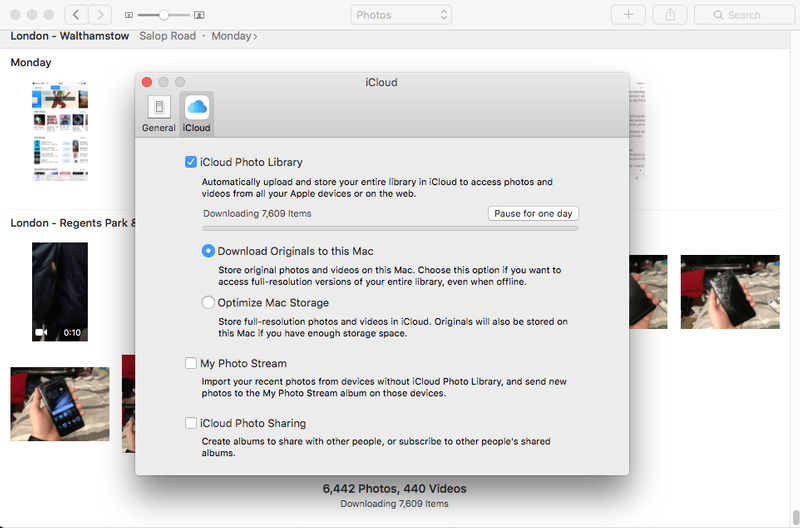 !!! 2!
!!! 2!
3b ) Możesz też wybrać zdjęcia i filmy, które chcesz utworzyć w aplikacji Zdjęcia (zaznacz wszystko, naciskając CMD + A) i Po prostu przeciągnij je do nowego folderu w oknie Findera. Jeśli to zrobisz prawidłowo, zdjęcia powinny wyeksportować całą bibliotekę, gotowe do bezpiecznego przechowywania.
Jeśli z powyższego powodu żaden samouczek nie działa, spróbuj pobrać bibliotekę do telefonu iPhone lub iPad (Jeśli ma wystarczająco dużo miejsca). Wystarczy, że wybierzesz Ustawienia> iCloud> Zdjęcia i wybierz & ldquo; pobierz i zachowaj oryginały, a następnie zaimportuj zdjęcia i filmy wideo do komputera Mac, otwierając aplikację Image Capture i kliknij przycisk Importuj wszystkie.
Czytaj dalej: Przesyłanie zdjęć z iPhone na Mac
Jak wykonać kopię zapasową danych iCloud: Kontakty
Aby wyeksportować kontakty z programem iCloud za pośrednictwem swojego Maca, musisz uruchomić system OS X Mountain Lion lub nowszy Lub mieć dostęp do iCloud.com za pośrednictwem przeglądarki internetowej.
1) Otwórz Kontakty i na pasku menu wybierz polecenie Wyświetl> Pokaż grupy.
2) Wybierz & ldquo; Wszystkie kontakty; & rdquo; Na liście Grupy kliknij Kontakt i naciśnij CMD + A, aby wybrać wszystkie kontakty.
3) Na pasku menu wybierz Plik> Eksportuj> Eksportuj vCard, wybierz Miejsce zapisu kopii zapasowej i kliknij przycisk Zapisz.
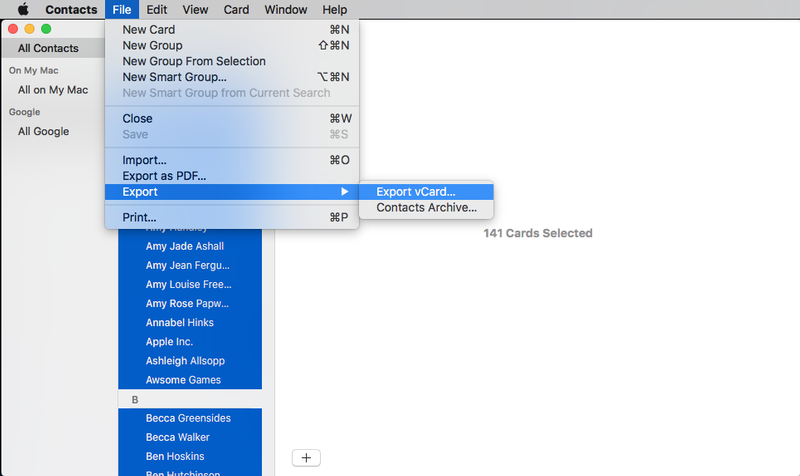
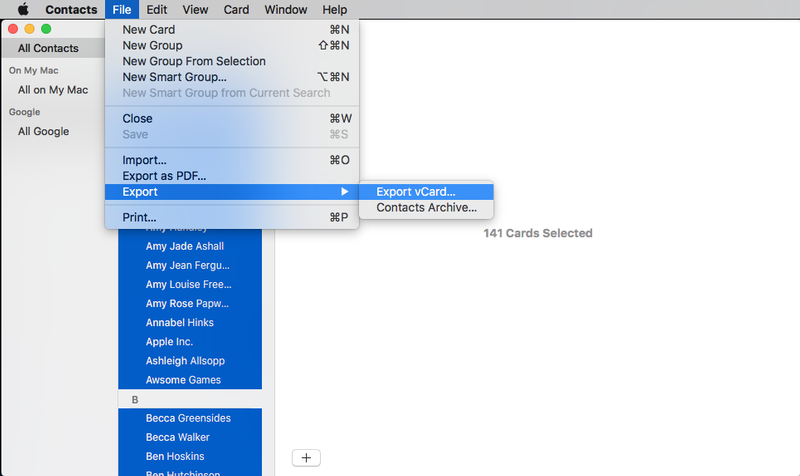
Alternatywnie możesz udać się na stronę iCloud.com, zaloguj się z swoim identyfikatorem Apple i otworzyć aplikację Kontakty. Po uzyskaniu dostępu wybierz kontakt i naciśnij CMD + A, aby wybrać wszystkie kontakty. Po wybraniu tej opcji kliknij ikonę Ustawienia (przekładnia) w prawym górnym rogu i wybierz opcję & gt; eksportuj vCard & rdquo ;.
Jak wykonać kopię zapasową danych iCloud: Kalendarze
Kopii zapasowej kalendarza, potrzebujesz tylko dostępu do iCloud.com. Oznacza to, że proces można przeprowadzić za pośrednictwem komputera Mac lub komputera, chociaż nie na urządzeniach z iOS.
1) Przejdź do witryny iCloud.com i zaloguj się przy użyciu identyfikatora Apple ID.
2) Otwórz aplikację internetową Kalendarzy, kliknij przycisk Udostępnij (fale) na prawo od kalendarza, który chcesz utworzyć.
3) Wybierz & ldquo; Publiczny kalendarz & quot ;, skopiuj URL wygenerowany poniżej i wklej go w pole adresu przeglądarki.
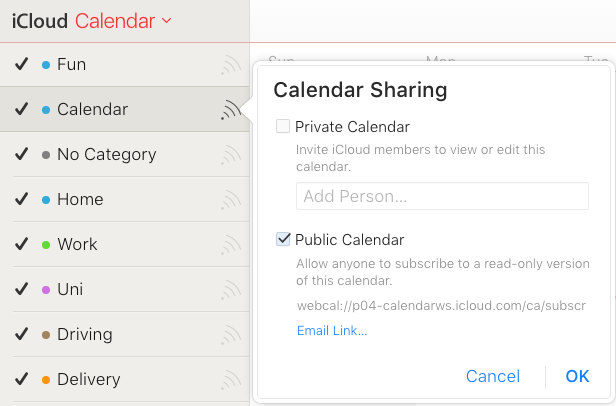
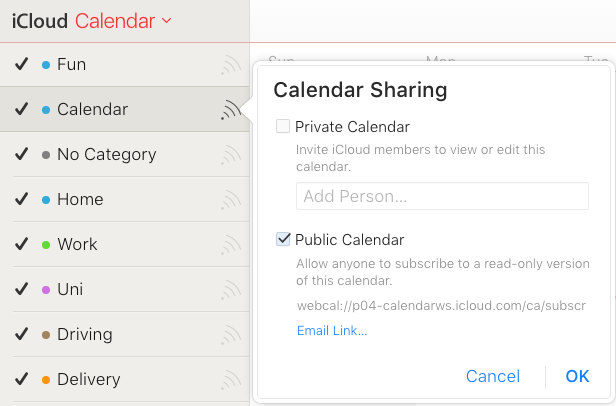
4) Zastąp & ldquo; webcal & rdquo; Z & ldquo; http & rdquo; I naciśnij Enter. Jeśli to zrobisz prawidłowo, plik ICS ze wszystkimi wydarzeniami z kalendarza powinien zostać pobrany do komputera. Stąd przechowuj go jako plik kopii zapasowej lub otwórz go w innej aplikacji Mac, na przykład w Kalendarzu lub w programie Outlook.
5) Po załadowaniu kalendarza wróć do aplikacji sieciowej Kalendarza i odznacz opcję Public Calendar & rdquo; Aby uczynić go prywatnym ponownie.
Jak wykonać kopię zapasową danych programu iCloud: Uwagi
Mimo że istnieją oficjalne sposoby tworzenia kopii zapasowych prawie wszystkich rodzajów danych przechowywanych w programie iCloud, Notatki nie są jeden z nich.Jeśli chcesz tworzyć kopię zapasową notatek zapisanych na urządzeniach z iOS i Mac, jedynym prawdziwym sposobem na to jest ręczne kopiowanie i wklejanie zawartości każdej notatki do dokumentu (Word, Dokumenty Google itd.) I Zachowując ten plik w bezpiecznym miejscu.
Jak wykonać kopię zapasową danych programu iCloud: Dokumenty
Dopóki używasz systemu operacyjnego Lion Mountain Lion lub późniejszego, jest to dość łatwe (ale raczej długie -winded), aby wykonać kopie zapasowe dokumentów przechowywanych w programie iCloud. Jeśli jest to możliwe, zalecamy uruchomienie systemu OS X Yosemite lub nowszego, ponieważ zawiera uaktualniony dysk iCloud w oknie Findera – będziemy używać obu poniższych opcji.
1) Dla tych, którzy używają nieco starszej wersji systemu OS X (wymagany jest Mountain Lion lub nowszy), pierwszym krokiem jest otwarcie aplikacji, która została użyta do utworzenia dokumentu. To może być cokolwiek, od stron do pikselmatorów.
2) Wybierz Plik> Otwórz, a następnie kliknij ikonę iCloud w lewym górnym rogu rogu okna dialogowego. Przejrzyj dokument, który chcesz utworzyć, a następnie wybierz Otwórz.
3) Przytrzymaj klawisz Option i kliknij Plik> Zapisz jako. Wybierz miejsce docelowe kopii zapasowej, a następnie kliknij przycisk Zapisz, aby ją zapisać.
Dla tych, którzy korzystają z systemu OS X Yosemite lub później z dostępem do iCloud Drive, proces jest prostszy.
1) Otwórz program Finder i wybierz z lewej strony okna dysk iCloud.
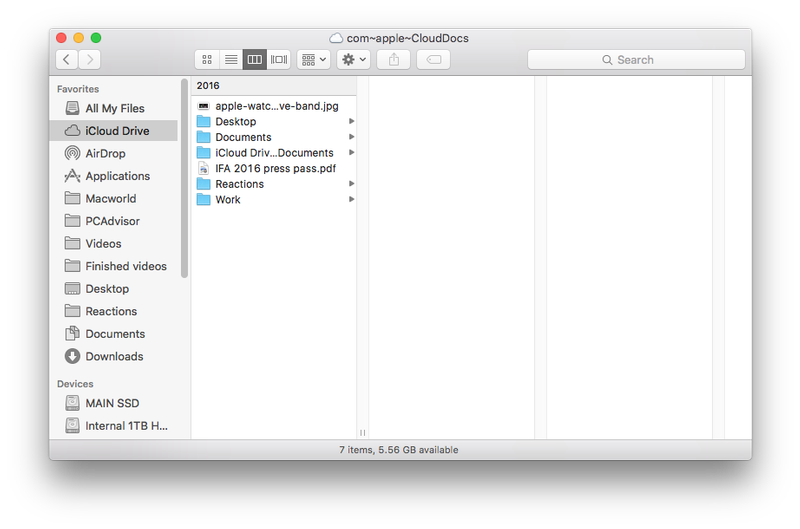 !!! 8!
!!! 8!
2) Wybierz dokument, który chcesz utworzyć, a następnie kliknij je i przeciągnij na pulpit lub wybrany folder lokalny . Pliki będą następnie pobierane i przechowywane lokalnie, ładnie i bezpiecznie.






